목차

보컬을 녹음할 때 완벽한 퍼포먼스를 포착하는 데 방해가 될 수 있는 요소가 많이 있습니다. 최고의 보컬리스트나 팟캐스트 녹음자라 할지라도 때때로 상황이 약간 잘못될 수 있습니다. 결국 완벽한 사람은 아무도 없습니다.
누군가를 괴롭힐 수 있는 문제 중 하나는 파열음입니다. 파열음이 꽤 뚜렷하기 때문에 듣는 순간 알게 될 것입니다. 그리고 그들은 최고의 테이크도 망칠 수 있습니다.
다행히도 파열음이 있더라도 문제를 해결하기 위해 할 수 있는 일이 많습니다.
파열음이란 무엇입니까?
파열음은 자음에서 나오는 거친 소리입니다. 가장 일반적인 것은 문자 P에서 온 것입니다. "팟캐스트"라는 단어를 크게 말하면 팟캐스트라는 단어의 "p" 소리가 녹음에서 펑 소리를 낼 수 있습니다. 이 팝은 파열음으로 알려져 있습니다.
본질적으로 녹음할 때 약간의 폭발음과 같아서 파열음이 난다. 그리고 P가 파열음을 일으키는 가장 일반적인 원인이지만 특정 자음도 원인이 됩니다. B, D, T, K는 모두 파열음을 낼 수 있습니다.
S는 파열음을 일으키지 않지만 치찰음(타이어에서 공기가 빠져나가는 것과 같은 긴 치찰음)을 유발할 수 있습니다.
파열음의 특성
파열음은 특정 음절을 형성할 때 입 밖으로 밀려나는 공기의 양이 증가하여 발생합니다. 이 증가된 공기가 마이크의 다이어프램에 부딪혀 파열음이 발생합니다.녹음에서 들을 수 있습니다.
이러한 음절을 말할 때마다 파열음이 들리지 않을 수도 있지만 그렇게 하면 매우 분명해집니다.
열음음은 거의 틀림없이 녹음에 저주파 붐을 남깁니다. . 이들은 일반적으로 150Hz 범위 이하의 낮은 주파수입니다.
간단한 7단계로 보컬에서 파열음 제거
파열음을 고칠 수 있는 다양한 방법이 있으며 예방과 치료 모두 보컬 트랙에 큰 차이가 있습니다.
1. 팝 필터

녹음에서 파열음을 줄이는 가장 간단하고 쉬운 방법은 팝 필터를 사용하는 것입니다. 팝 필터는 보컬리스트와 마이크 사이에 있는 패브릭 메쉬 스크린입니다. 보컬리스트가 파열음에 부딪히면 팝 필터가 마이크에서 증가된 공기를 멀리하여 나머지 소리가 녹음되는 동안 파열음은 녹음되지 않습니다.
팝 필터는 종종 제품을 구입할 때 포함됩니다. 마이크는 키트의 표준 부품이기 때문입니다. 하지만 없으면 정말 필수 투자입니다.
여러 유형의 팝 필터가 있습니다. 일부는 단순하며 구즈넥으로 제자리에 고정된 재료의 작은 원으로 제공됩니다. 이들은 가장 일반적인 것입니다. 그러나 전체 마이크를 감싸고 더 비싸고 미학적으로 보기 좋은 랩어라운드 팝 필터도 있습니다.
그러나 팝 필터의 스타일은 중요하지 않습니다.너는 사용한다. 그들은 같은 것을 성취할 것인데, 그것은 파열음을 줄이는 것입니다. 없으시면 하나 장만하세요!
2. 마이크 기술

파열음을 다루는 또 다른 간단한 방법은 녹음하는 마이크를 약간 축에서 벗어나도록 기울이는 것입니다. 이것은 파열음에서 나오는 여분의 공기 퍼프가 마이크 다이어프램에 닿지 않도록 하는 또 다른 방법입니다.
마이크를 축에서 기울이면 공기가 마이크를 통과하여 마이크의 다이어프램이 파열음을 포착할 가능성이 줄어듭니다.
보컬리스트에게 머리를 약간 기울이도록 요청할 수도 있습니다. 마이크에서 머리가 약간 기울어지면 다이어프램과 접촉하는 공기의 양도 줄어듭니다.
전방향 마이크 사용도 고려해 볼 가치가 있습니다. 무지향성 마이크는 파열음에 대해 과부하가 걸리기 훨씬 어려우므로 캡처하는 소리가 훨씬 적습니다.
전방향 마이크의 진동판은 진동판 전체가 아닌 한쪽 면만 맞기 때문입니다. 그러면 과부하가 훨씬 더 어려워집니다. 이것은 모든 다이어프램이 부딪히므로 과부하에 더 취약한 지향성 마이크와 반대입니다.
일부 마이크에는 무지향성과 지향성 사이를 이동할 수 있는 옵션이 있습니다. 이 옵션이 있는 경우 항상 전방향을 선택하면 파열음이과거의 일이 되십시오.
3. 보컬 배치

마이크의 다이어프램에 공기가 부딪히면 파열음이 발생합니다. 따라서 보컬리스트가 마이크에서 멀어질수록 파열음이 있을 때 다이어프램에 닿는 공기가 줄어들고 따라서 파열음이 덜 포착됩니다.
균형을 잡는 행위입니다. 보컬리스트가 마이크에서 충분히 떨어져서 파열음이 줄어들거나 제거되길 원하지만, 그들이 연주할 때 양호하고 강력한 신호를 받을 수 있도록 충분히 가까이 있어야 합니다.
테이크를 망치는 파열음과 간신히 들리는 파열음 사이에는 몇 인치만 있어도 큰 차이를 만들 수 있기 때문에 보컬리스트에게 가장 좋은 위치를 설정하기 위해 몇 가지 테스트 보컬 녹음을 하는 것이 좋습니다. . 약간의 연습을 통해 최상의 위치를 파악하고 향후 녹음을 위해 일관성을 유지할 수 있습니다.
4. 플러그인

대부분의 DAW(디지털 오디오 워크스테이션)에는 수행해야 하는 포스트 프로덕션 작업을 처리하는 데 도움이 되는 일종의 효과 또는 처리가 함께 제공됩니다. 그러나 CrumplePop의 PopRemover와 같은 타사 플러그인을 사용하면 파열음 제거 프로세스를 쉽게 만들 수 있으며 결과는 내장 도구보다 훨씬 효과적입니다.
파열음이 있는 보컬 부분을 식별하고 DAW 내에서 강조 표시한 다음 적용하기만 하면 됩니다.팝 리무버. 만족스러운 수준이 될 때까지 중앙 노브를 조정하여 효과의 강도를 조정할 수 있습니다.
저음, 중음 및 고음도 조정할 수 있으므로 최종 결과를 보컬리스트에 맞게 조정할 수 있지만 기본 설정은 거의 항상 충분하므로 조정할 필요가 없습니다.
파열음을 처리하기 위한 상용 플러그인뿐만 아니라 무료 옵션도 사용할 수 있습니다. 녹음 중에 파열음이 발생하는 것을 방지할 수 없다면 나중에 도움이 될 수 있는 특정 도구가 있다는 것을 아는 것이 좋습니다.
5. 하이패스 필터

일부 마이크에는 하이패스 필터가 장착되어 있습니다. 이는 일부 오디오 인터페이스 및 마이크 프리앰프의 기능이기도 합니다. 이것은 처음에 파열음 캡처를 줄이는 데 있어 실질적인 차이를 만들 수 있습니다.
일부 마이크, 오디오 인터페이스 및 프리앰프 하이 패스 필터는 간단한 켜기/끄기 작업입니다.
다른 사람들은 선택하거나 조정할 수 있는 주파수 범위를 제공할 수 있습니다. 주파수를 선택한 다음 몇 가지 테스트 녹음을 수행하여 어떤 주파수가 파열음을 제거하는 데 가장 효과적인지 알아냅니다.
보통은 100Hz 정도가 좋겠지만 보컬리스트나 사용하는 장비에 따라 다를 수 있습니다. 약간의 실험을 통해 정보에 입각한 선택을 하고 가장 적합한 것을 선택할 수 있습니다.설정에 가장 효과적입니다.
6. Equalization Low Roll-off
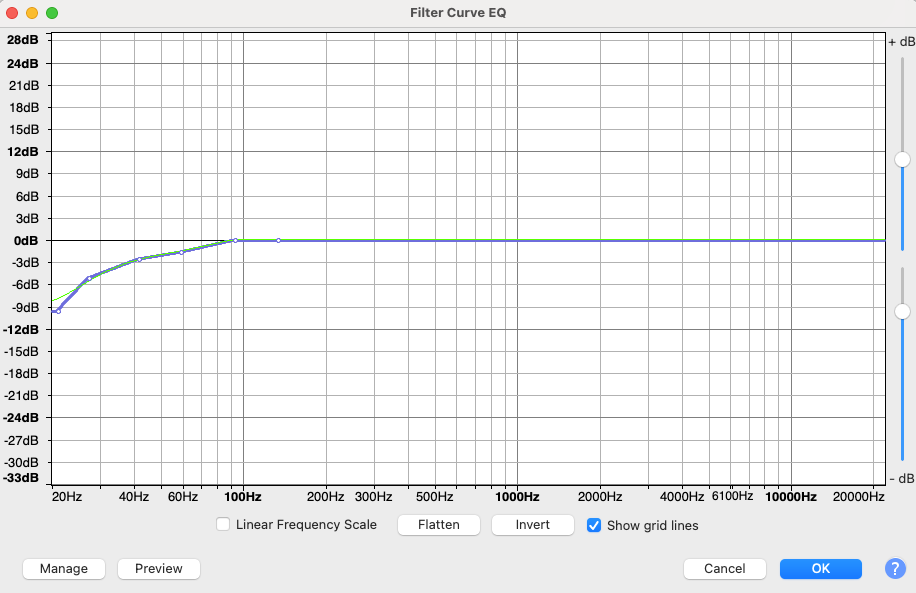
파열음에 도움이 되는 소프트웨어 솔루션이지만 DAW의 내장 EQ-ing을 사용합니다.
파열음은 낮은 주파수에서 발생하기 때문에 이퀄라이제이션을 사용하여 해당 주파수를 줄이고 녹음에서 파열음 EQ를 제거할 수 있습니다. 주파수 스펙트럼만. 처리하려는 파열음의 크기에 따라 스펙트럼의 특정 부분에 특정 이퀄라이제이션을 적용하는 데 매우 구체적일 수 있습니다. 이 작업을 수행한 후에는 결과를 하나의 특정 파열음에 적용하거나 문제가 계속 발생하는 경우 전체 트랙에 적용할 수 있습니다.
파열음을 처리하도록 특별히 설계된 플러그인과 마찬가지로 시중에서 무료 및 유료로 제공되는 많은 EQ를 사용할 수 있으므로 DAW와 함께 제공되는 기본 EQ를 고수할 필요가 없습니다.
그러나 파열음 처리를 위해 함께 제공되는 대부분의 EQ는 DAW는 귀하의 요구에 충분할 것입니다.
7. 파열음의 볼륨 줄이기
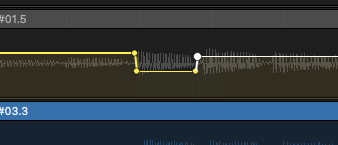
파열음을 다루는 또 다른 기술은 보컬 트랙에서 파열음의 볼륨을 줄이는 것입니다. 이렇게 하면 파열음이 완전히 제거되지는 않지만 녹음된 오디오에서 파열음이 덜 눈에 띄어 더 "자연스럽게" 느껴지고 최종 트랙에 통합됩니다.
두 가지 방법이 있습니다.완료. 자동화를 통해 수행하거나 수동으로 수행할 수 있습니다.
자동화를 사용하면 축소가 자동으로 "즉석에서"(즉, 트랙이 재생될 때) 적용될 수 있습니다. DAW의 자동화 도구에서 볼륨 컨트롤을 선택한 다음 음파의 파열음 부분에서만 볼륨을 줄이도록 설정합니다.
이 기술을 사용하면 매우 정밀하게 파열음의 볼륨만 조정할 수 있습니다. 자동화는 비파괴적인 형태의 편집이기 때문에 나중에 마음에 들지 않으면 언제든지 돌아가서 레벨을 변경할 수 있습니다.
볼륨을 수동으로 조절하는 것도 같은 원리입니다. 파열음이 있는 오디오 부분을 찾은 다음 강조 표시하고 DAW의 게인 또는 볼륨 도구를 사용하여 만족할 때까지 파열음의 볼륨을 줄입니다.
이 작업도 매우 정확하게 수행할 수 있지만 편집이 비파괴적인지 파괴적인지는 사용 중인 DAW에 따라 다릅니다.
예를 들어 Adobe Audition은 이를 위해 비파괴 편집을 지원하지만 Audacity는 지원하지 않습니다. Audacity에서는 만족할 때까지 변경 사항을 실행 취소할 수 있지만 트랙의 다른 부분을 편집하기 위해 이동하면 변경 사항이 적용됩니다.
사용할 기술을 결정하기 전에 DAW가 어떤 종류의 편집을 지원하는지 확인하십시오.
결론
파열음은 보컬리스트에서 전문 연주자에 이르기까지 모든 재능을 괴롭힐 수 있는 문제입니다.팟캐스터. 그들은 듣고 있는 것의 품질을 떨어뜨리고 그것을 처리하려는 모든 프로듀서에게 진정한 골칫거리를 일으킬 수 있습니다.
파열음을 다루는 많은 기술이 있습니다. 그리고 약간의 인내와 연습을 통해 폭발적인 문제를 다른 사람들만 걱정할 필요가 있는 것으로 처리할 수 있습니다!

